在谷歌文档中编辑文本时感觉不舒服?也许,你应该改变你的工作空间的外观–或者说,把主题改为黑暗模式。
如何在谷歌文档中切换到黑暗模式
正如你已经知道的,谷歌的G套件在计划或创建项目时总是很有帮助。大多数应用程序都有相当多的选项来定制工作界面。Google Docs也不例外。
什么是黑暗模式或黑暗主题?这是一种在浏览器或设备上工作或阅读网页的视觉模式。在浅色主题下,页面的背景通常具有标准的白色或浅色,而在深色主题下,背景是黑色或深灰色。
为什么你需要黑暗模式?因为许多电脑和设备用户大部分时间都在显示器和屏幕前工作,因此,在明亮的白色面前花费6-8个小时或更多时间,会使他们的眼睛和神经系统变得紧张。
出于这个原因,许多人喜欢将应用程序的对比度设置为较低的设置或黑暗模式。在这里,你会发现一些关于如何改善你的Google Docs体验的提示。
如何通过浏览器打开谷歌文档的黑暗模式
不幸的是,由于Google Docs的巨大功能,仅在应用程序内改变模式–将是不可能的。也就是说,将模式从浅色改为深色的功能是存在的,但它对Chrome中的所有网页都有效。重点是,为了改变你在谷歌文档中的工作空间,你必须使用一个实验性的标志。这样做很简单。
- 打开谷歌浏览器,在新标签中粘贴以下地址:chrome://flags
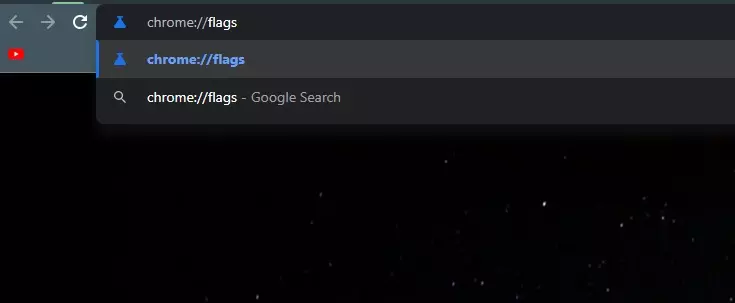
- 你会看到一个和下面一样的标签
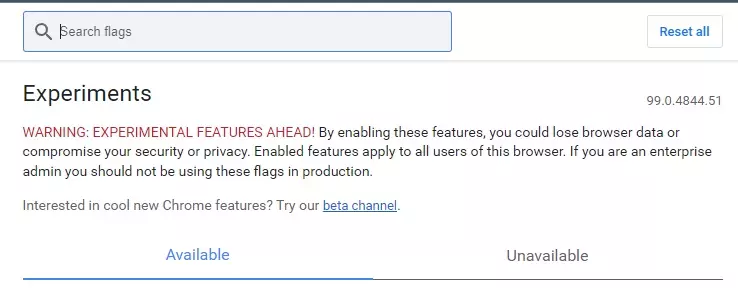
- 在搜索栏中,输入Auto Dark Mode,你将得到的结果是Auto Dark Mode for Web 内容
- 在这里,右键单击 “默认 “选项。选择已启用
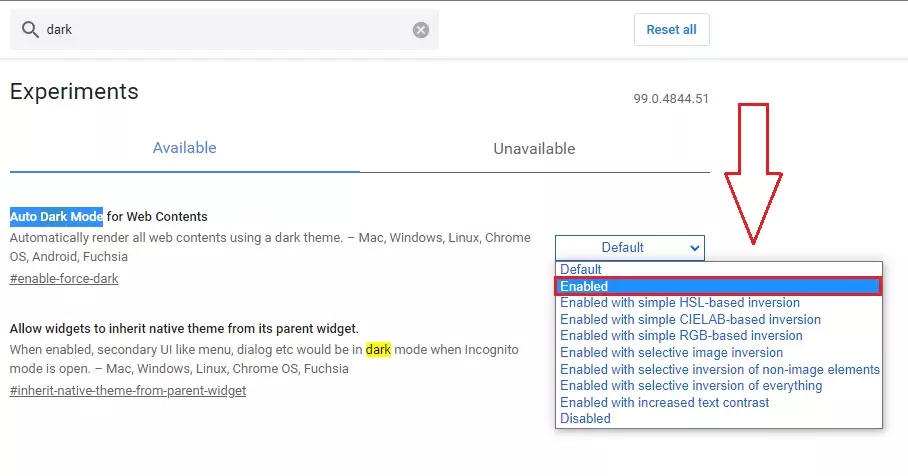
- 现在点击重新启动
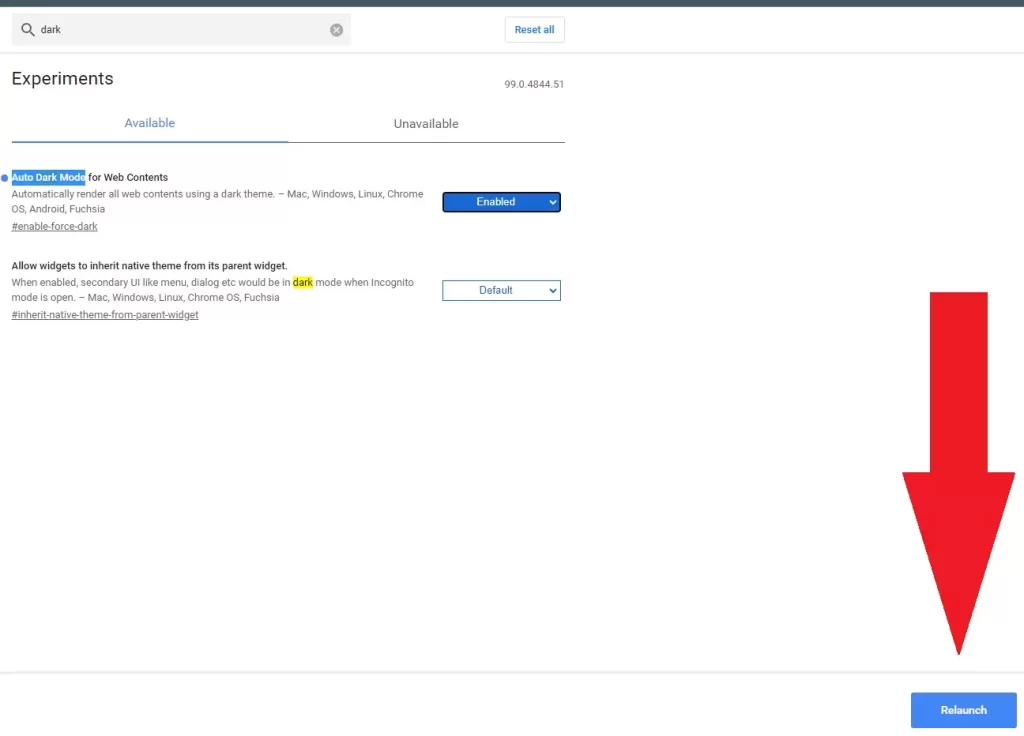
- 当Chrome重新启动时,你会看到以下结果
- 当Chrome浏览器重新打开时,访问Google Docs网站。你会发现它现在是深色的了
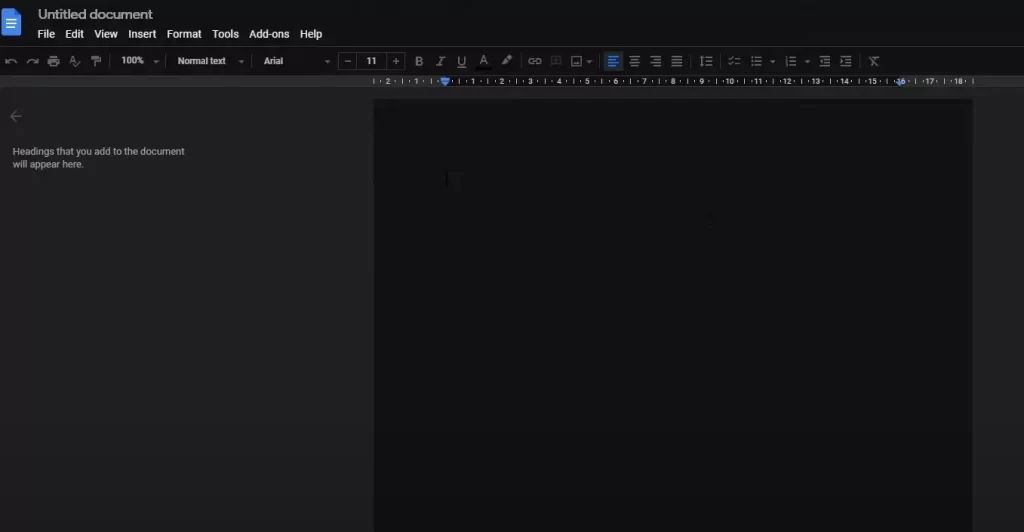
如果你想在谷歌文档中禁用黑暗模式,只需进入Chrome的旗帜屏幕,在上面选择启用的菜单中选择禁用。
还有一种可能,如果你使用不同的浏览器,Google Docs会有一个默认的视图。也就是–一个浅色的主题。这是因为主题设置与你的Chrome浏览器有关系。
如何通过移动设备打开谷歌文档的黑暗模式
如果你的手机最初有一个黑暗模式,即你的系统界面是黑暗的,那么谷歌文档也将被适应 – 黑暗。然而,如果你有一个浅色主题,那么智能手机和平板电脑的主人–是幸运的。这里的模式转换功能非常方便,与桌面版不同。以下是如何做到这一点。
- 在你的移动设备上打开Google Docs应用程序
- 点击左上角的 “文件 “菜单(三条横线)。
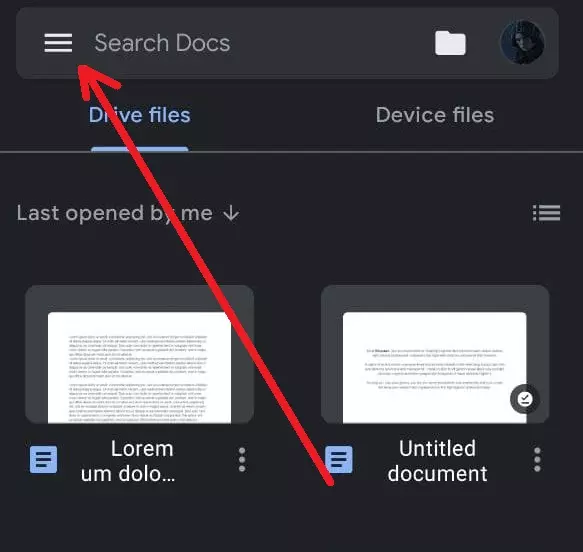
- 从出现的菜单中选择设置
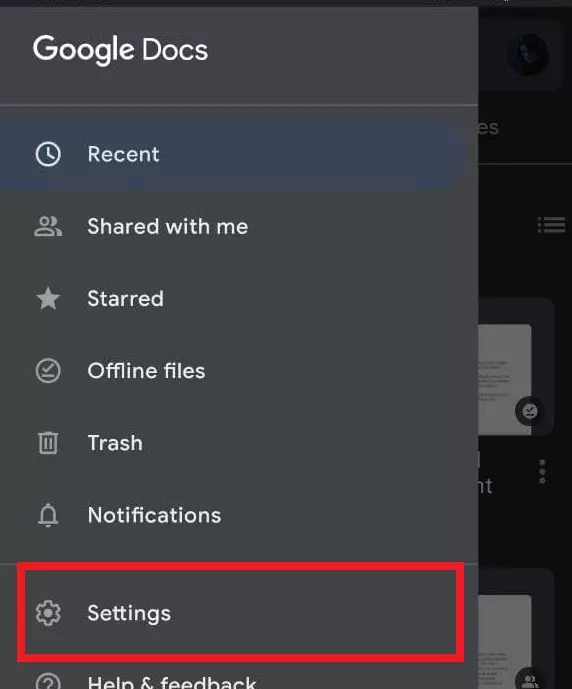
- 在设置屏幕上,点击顶部的选择主题
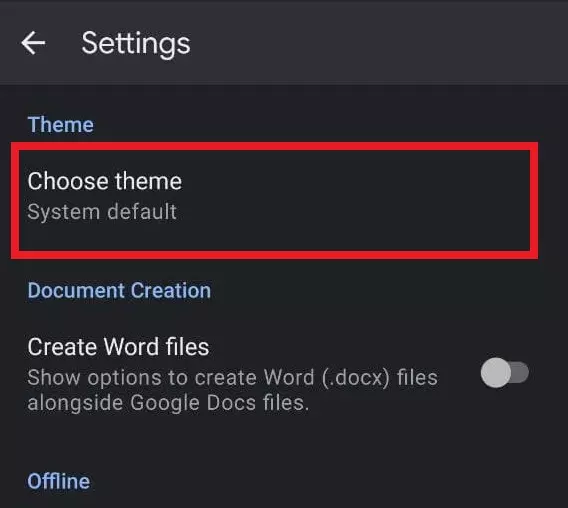
- 从你的选项中选择深色
- 该应用程序将迅速关闭灯光,变得更加黑暗
还有一种可能性是禁用黑暗模式。为此,你应该进入同样的 “选择主题 “菜单,从主题列表中选择 “光”。
对于那些需要以默认格式,即以浅色主题检查他们的文件的人来说–你在谷歌文档移动应用中得到,这样你就可以在浅色主题中预览你的文件,而应用仍然使用深色模式。要使用这个选项。
- 在手机上的Google Docs应用程序中打开一个文档
- 在文档屏幕上,点击右上角的三点式菜单
- 选择在灯光下查看主题选项
现在,你知道如何保护你的视力,使你的工作环境更加舒适。除了这些,你还可以通过定期使用这种模式轻松地节省你的设备的电池电量。另外,别忘了,黑暗主题可以保护你的屏幕和显示器免受烧毁事故的影响。照顾好你的健康和你的设备!









